
Personalize a janela do iTunes no PC
É possível personalizar a maneiro como você visualiza e reproduz conteúdos do seu iTunes.
Mostrar a janela do iTunes em tela cheia
Abra o app iTunes
 no PC.
no PC.Clique em
 no canto superior direito da janela do iTunes.
no canto superior direito da janela do iTunes.Para sair da visualização em tela cheia, clique em
 no canto superior direito da janela do iTunes.
no canto superior direito da janela do iTunes.
Ocultar ou mostrar a barra lateral
Por padrão, a barra lateral fica visível. É possível ocultá-la.
Abra o app iTunes
 no PC.
no PC.Escolha Exibir > Ocultar Barra Lateral ou Exibir > Mostrar Barra Lateral.
Nota: mesmo se você ocultar a barra lateral, ainda poderá acessar todos os itens as barra lateral (tais como Músicas baixadas e suas playlists) a partir do menu pop-up que aparece no botão Biblioteca.
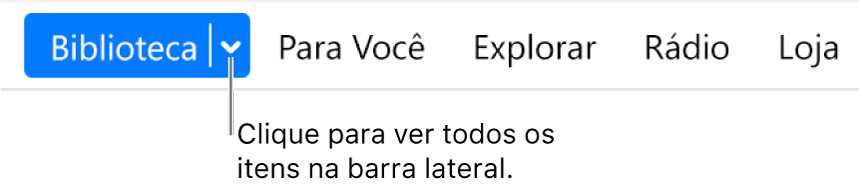
Adicione itens à barra lateral da Biblioteca
Você pode personalizar a barra lateral da Biblioteca no iTunes. Por exemplo, talvez você queira ver facilmente as Atualizações Recentes da sua biblioteca.
Abra o app iTunes
 no PC.
no PC.Escolha Exibir > Mostrar Barra Lateral.
Na barra lateral, mantenha o cursor sobre Biblioteca e, em seguida, escolha Editar.
Selecione os itens que você quer ver na barra lateral. Desmarque os itens que não quer ver.
Clique em Concluído.
Dica: você também pode arrastar os itens da Biblioteca para reorganizá-los.